ドライバーはOpenGLMinecraftエラーをサポートしていないようです
この投稿では、エラーの解決策を提供しますドライバーはOpenGLをサポートしていないようです Minecraft Launcherを起動しようとしたとき デバイスでは開きません。このエラーは、特定のゲームやアプリを開こうとしたときにも発生する可能性があります。
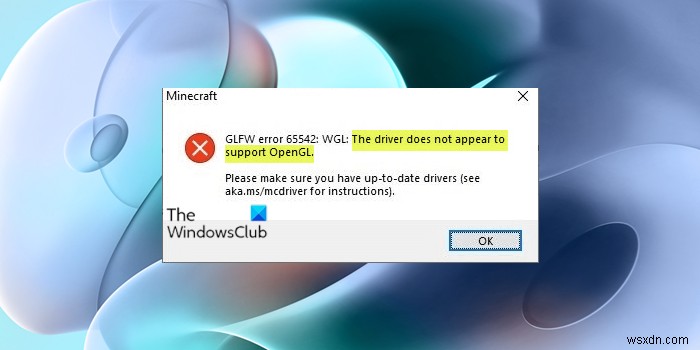
この問題が発生すると、次の完全なエラーメッセージが表示されます。
Minecraft
GLFWエラー65542:WGL:ドライバーはOpenGLをサポートしていないようです。
最新のドライバーがあることを確認してください(手順については、aka.ms / mcdriverを参照してください)。
場合によっては、次のエラーメッセージを含むエラープロンプトが表示されます。
エラー!
OpenGL 2.0レンダラーはサポートされていません!理由:
OpenGL2.0はサポートされていません
OpenGL1.4レンダラーはサポートされていません!理由:
OpenGL1.3はサポートされていません
OpenGLとは何ですか?
OpenGL(Open Graphics Library) は、2Dおよび3Dグラフィックスをレンダリングするためのクロス言語、クロスプラットフォームのアプリケーションプログラミングインターフェイスです。このAPIは、システムのレンダリング負荷を軽減するために使用され、Minecraftゲームやその他のゲームやアプリをPC上でより高速かつスムーズに実行できるようにします。
ドライバーはOpenGLMinecraftエラーをサポートしていないようです
ドライバがOpenGLをサポートしていないようです Windows 11/10 PCで、以下に示す推奨ソリューションを順不同で試して、システムのMinecraftLauncherエラーの解決に役立つかどうかを確認できます。
- グラフィックドライバを更新する
- opengl32.dllファイルを復元/置換
- DisplayLinkをアンインストールします(該当する場合)
- OpenCLおよびOpenGL互換性パックをダウンロード
- Minecraftをリセット
リストされている各ソリューションに関連するプロセスの説明を見てみましょう。
以下の解決策を試す前に、更新プログラムを確認し、Windows 11/10デバイスに利用可能なビットをインストールして、ランチャーを起動しようとしたときにエラーが再発するかどうかを確認してください。また、 DirectX Extensions Viewerをダウンロードしてインストールすることもできます。 OpenGLがサポートされているかどうかを確認してください。
1]グラフィックドライバを更新します

Windows 11/10 PCで発生しているエラーはグラフィックスドライバーに関連しているように見えるため、システムのグラフィックスドライバーを更新することで、問題のトラブルシューティングを開始できます。
.inf を既にダウンロードしている場合は、デバイスマネージャを使用してグラフィックドライバを手動で更新できます。 または.sys ドライバーのファイル。コマンドプロンプトを使用してドライバーを更新することもできます。 Windows Updateでは、[オプションの更新]セクションでドライバーの更新を取得することも、グラフィックハードウェアの製造元のWebサイトから最新バージョンのドライバーをダウンロードすることもできます。
2]opengl32.dllファイルを復元/置換
Windows 11/10 PCでopengl32.dllファイルが見つからない場合、MinecraftLauncherを起動しようとするとビューのエラーがトリガーされる可能性があります。この場合、問題を解決するために、opengl32.dllファイルをデバイスのJavaおよびJREフォルダーに手動で復元/置換できます。
opengl32.dllを手動で復元/置換するには、次のいずれかを実行します。
- 最近更新された別の動作中のWindowsコンピューターにログインし、 C:\ Windows \ System32 \に移動します。 フォルダを見つけてファイルをUSBドライブにコピーし、ドライブを問題のあるPCに接続し、正確なフォルダに移動して、その場所にファイルを貼り付け、 C:\ Program Files\Javaにファイルを貼り付けます。 \ YourJavaVersion フォルダ。
- WinbindexからダウンロードしたDLLファイルの正常なコピーを使用してopengl32.dllファイルをSystem32およびJavaフォルダーに復元します。これは、ユーザーがWindows11/10OSファイルに関する情報を表示してMicrosoftからダウンロードできる新しいWebサービスです。サーバー。
完了したら、PCを再起動し、起動時にMinecraft Launcherを起動して、手元の問題が解決するかどうかを確認します。そうでない場合は、次の解決策を試してください。
3] DisplayLinkをアンインストールします(該当する場合)
DisplayLink USBグラフィックテクノロジーは、USB、イーサネット、およびWiFiを使用してコンピューターとディスプレイを接続するように設計されています。また、複数のディスプレイを1台のコンピューターに接続することもできます。
DisplayLinkグラフィックスドライバーはMinecraftJavaと競合することが報告されており、ここで原因である可能性があります。この場合、この可能性を排除するために、システムにDisplayLinkドライバーがインストールされている場合は、設定アプリまたはコントロールパネルからプログラムをアンインストールして、それが役立つかどうかを確認できます。それ以外の場合は、次の解決策を試してください。
4]OpenCLおよびOpenGL互換性パックをダウンロード
OpenCLおよびOpenGLマッピングレイヤーは、DX12ドライバーのみを使用して、生産性とクリエイティブなアプリのハードウェアアクセラレーションを提供します。他のドライバーは必要ありません。互換性パックをダウンロードしてWindows11/10PCにインストールすると、OpenCLおよびOpenGLハードウェアドライバーをデフォルトでインストールしなくても、OpenCLおよびOpenGLアプリを実行できます。
5]Minecraftをリセット
当面の問題はMinecraftに関連しているため、エラーを修正するための実行可能で最も簡単な方法は、アプリケーションをリセットすることです。このタスクを実行するには、Windows11/10でMinecraftゲームアプリケーションをリセットする方法に関するガイドの指示に従うことができます。
これがお役に立てば幸いです!
関連記事 :WebGLはChromeまたはFirefoxでサポートされていませんか?有効にしてください!
OpenGLをインストールできますか?
3つの主要なデスクトッププラットフォーム(Linux、macOS、およびWindows)のすべてで、OpenGLは多かれ少なかれシステムに付属しています。ただし、グラフィックハードウェア用の最新のドライバをダウンロードしてインストールしたことを確認する必要があります。
OpenGL 2.0は無料ですか?
OpenGLを使用するのに費用はかかりませんが、このグラフィックライブラリをどうするかを知っている必要があることに注意してください。これらのグラフィックライブラリを使用するには、プログラミングに関する深い知識が必要です。
PS :前回の投稿で、OpenGLアプリがWindows11またはWindows10コンピューターのMiracastワイヤレスディスプレイで実行されない理由を説明しました。別の投稿で、「申し訳ありませんが、OpenGLのバージョンが低すぎます。グラフィックドライバをアップグレードしてください」というエラーメッセージの解決策を紹介しました。
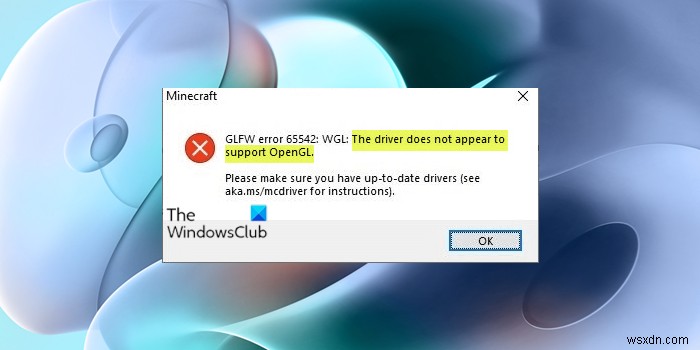
-
ドライバーが Opengl をサポートしていないように見える [修正済み]
Open Graphics Library (OpenGL) は、2D および 3D グラフィックスをレンダリングするためのクロスプラットフォーム、クロス言語のアプリケーション プログラミング インターフェイスです。 Minecraft でシステムのレンダリング負荷を軽減するために使用され、PC 上でゲームをより高速かつスムーズに実行できるようにします。何人かのプレイヤーが GLFW エラー 65542:WGL:ドライバーが OpenGL をサポートしていないようで、ゲームを起動しようとするとエラーが発生します。このガイドは、Minecraft ドライバーが OpenGL をサポートしていない
-
VLC はエラーをサポートしていません - 方法と修正
直面している状況は次のとおりです。あなたは Linux ユーザーであり、VLC はあなたが選んだメディア プレーヤーです。ほとんどの場合、公式リポジトリからソフトウェアを問題なくインストールできます。ただし、VLC に同梱されていないディストリビューションを使用する場合があり、追加のサードパーティ ソースを使用する必要があります。次に、そこから VLC をインストールし、コンテンツを再生しようとします。 次のエラーが表示されます:「適切なデコーダー モジュールがありません:VLC はオーディオまたはビデオ形式 VP80 をサポートしていません。残念ながら、これを修正する方法はありません。お
